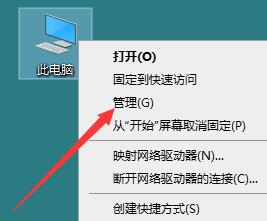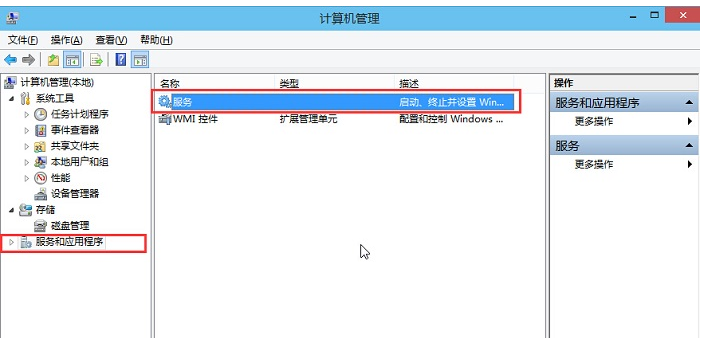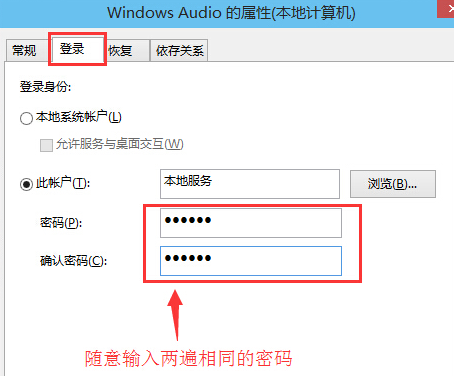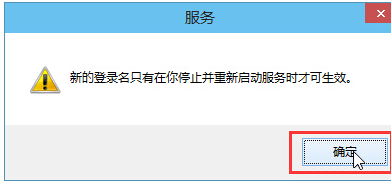Win10音频服务未响应该如何解决?
|
有部分Win10用户反映在电脑的使用中,提示音频服务未响应的情况,导致电脑没有声音。那么遇到这种情况应该如何有效的解决呢?下面小编带来了三种解决方法,有需要的小伙伴们快来看看吧。 Win10音频服务未响应的解决方法 方法一 1、进入Win10系统桌面,右键这台电脑打开“管理”项。 2、在打开的计算机管理窗口中,点击“服务和应用程序”然后再点击打开“服务”进入下一步操作。 3、在服务窗口中,找到“Windows Audio”双击打开进入下一步操作。 4、在Windows Audio的属性窗口中,点击“开启(S)”。 5、还是在Windows Audio的属性窗口中,点击切换到“登录”项,然后修改此账户的密码,任意输入两遍相同的密码即可(如:123456)点击“确定”进入下一步操作。 6、进入下一步操作。 7、在弹出系统提示窗口提示重启服务才可以生效的窗口中,点击“确定”然后手动重启电脑完成操作。 方法二 一般是有设驱动导致的,您可以尝试在设备管理器中将您的音频驱动卸载删除,再重启您的计算机,看看是否可以恢复正常; 如果问题依旧,您可以尝试新建或更换一个本地账户进行登录: “Win+X”>计算机管理>系统工具>本地用户和组>用户, 中间空白区右击,点击新用户进行创建。 如果您是家庭版用户,没有策略组,您可以尝试以下方案: 在命令提示符(管理员)中复制粘贴输入以下指令: net user User ****** /add (User是新建账户,******是新建的随机密码) net localgroup administrators User /add (赋予该账号管理员权限) 方法三 1、如果此问题还是没有得到解决的话,则是系统相关的问题。 2、用户们想要彻底解决此问题的话,可以选择重装系统哦,重装系统就能解决音频未响应的问题。 |